はじめに
Excelで作成したデータベースやリストを見ていると、半角と全角が混在していることがよくあります。パッと見た感じでは些細な問題のように見えるかもしれませんが、文字種の不統一は様々な支障を引き起こす可能性があります。
例えば、データの並べ替えや検索を行う際に、予定外の結果が出ることがあります。また、他のシステムとデータを連携する場合にも、予期せぬエラーの原因となることがあります。さらに、見た目の統一感が損なわれ、資料としての品質が低下してしまうこともあるでしょう。
こうした問題を解決するために、Excelには便利な関数が用意されています。今回は、半角文字を全角に変換する「JIS関数」と、全角文字を半角に変換する「ASC関数」について詳しく解説します。これらの関数を活用することで、効率的に文字種を統一し、データの品質を改善することが可能です。
ASC関数:全角から半角への変換テクニック
ASC関数は、全角の英数字やカタカナを半角に変換する関数です。この関数を使うことで、データの見やすさが向上し、文字数を縮小することができます。
使用例
- まず、変換したいデータが入力されているセル(例:A2)を選択します。
- 変換結果を表示したいセル(例:B2)に、次の数式を入力します:
=ASC(A2) - Enterキーを押すと、A2セルの内容が半角に変換されて表示されます。
以下の表は、ASC関数の使用例を示しています:
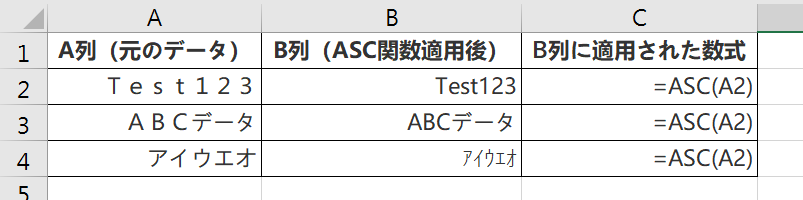
注意点として、ASC関数は漢字やひらがなには影響を与えません。また、全角の記号のうち、対応する半角記号がある場合のみ変換されます。
応用テクニックとして、ASC関数の結果を元のセルに上書きしたい場合は、以下の手順を踏みます:
- ASC関数を適用したセル範囲を選択します。
- コピーします(Ctrl+C)。
- 同じ範囲を選択し、右クリックしてコンテキストメニューの中で「形式を選択して貼り付け」を選びます。
- 「値」オプションを選択して貼り付けます。
これにより、関数ではなく変換後の値そのものがセルに格納されます。
JIS関数:半角から全角への変換メソッド
JIS関数は、ASC関数とは逆の働きをする関数で、半角の英数字やカタカナを全角に変換します。この関数は、統一感のある文書作成や、全角文字を要求するシステムへのデータ入力の際に重宝します。
使用例
- 半角から全角に変換したいデータが入っているセル(例:C2)を選択します。
- 変換結果を表示させたいセル(例:D2)に、次の数式を入力します:
=JIS(C2) - Enterキーを押すと、C2セルの内容が全角形式で表示されます。
以下の表は、JIS関数の使用例を示しています:
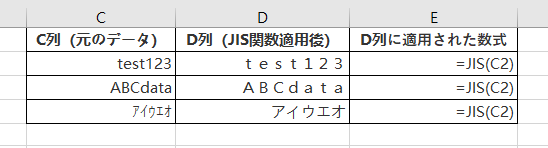
JIS関数も漢字やひらがなには影響を与えません。また、半角の記号のうち、対応する全角記号がある場合のみ変換されます。
JIS関数を使用する際の便利なテクニックとして、特定の列全体に一括で適用する方法があります:
- 変換したい列の隣の空いている列の最上部セルにJIS関数を入力します。
- そのセルの右下にある「フィルハンドル」(小さな四角)をダブルクリックします。
- 関数が自動的に下方向にコピーされ、列全体に適用されます。
文字種変換の応用:複合的なアプローチ
時として、英数字は半角に、カタカナは全角に統一したいという要望があります。このような場合、ASC関数とJIS関数を組み合わせて使用することで目的を達成できます。
- まず、ASC関数を使用して全ての文字を半角に変換します。
- 次に、PHONETIC関数を使用してカタカナのみを全角に戻します。
以下がステップバイステップの手順です:
- 元のデータがA列にあるとします。B列に
=ASC(A2)と入力し、列全体にコピーします。 - C列に
=PHONETIC(B2)と入力し、同様に列全体にコピーします。 - C列の結果を選択し、値として貼り付けます。
以下の表は、この複合的なアプローチの例を示しています:

この方法により、英数字は半角のまま、カタカナのみが全角に変換されます。
まとめ
Excelにおける文字種の統一は、見た目の美しさだけでなく、データの正確性や操作性の向上にも直結する重要なタスクです。ASC関数とJIS関数を上手く活用することで、この作業を効果的に処理することができます。
本記事で紹介した方法と具体的な使用例を参考にすることで、大量のデータであっても短時間で文字種を統一することが可能です。さらに、これらの関数の使い方に慣れることで、より複雑なデータ処理にも応用できるでしょう。
最後に、文字種の統一を行う際は、データの性質や用途に応じて適切な方法を選択することが大切です。場合によっては、半角と全角が混在していることに意味がある可能性もあるため、変換を行う前に十分な確認を行うことをお勧めします。
Excelの関数を駆使してデータの質を向上させ、業務の効率向上に向けて取り組みましょう。


